Win10删除蓝牙设备后无法再次连接怎么办?
最近有不少朋友反应自己将电脑的蓝牙设备删除之后,再也无法连接了,通过开始菜单--设置--设备--管理蓝牙设备也搜索不到蓝牙设备了,这该怎么办?针对这个问题,小编就给大家分享一下Win10删除蓝牙设备后无法再次连接的解决方法。
步骤如下:
方法一:
1、按下win+x组合键打开超级菜单,点击控制面板;
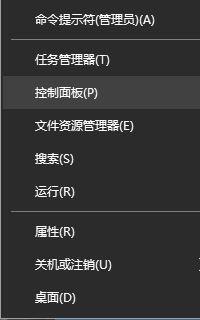
2、在控制面板的硬件和声音下方点击【添加设备】;
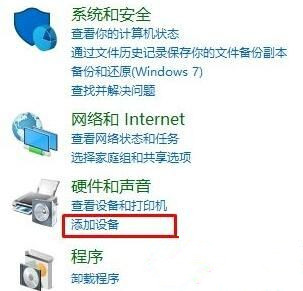
3、此时系统开始搜索可以连接到的设备,现在你按住蓝牙设备的蓝牙开关按钮,记住是长按,电脑就可以搜索到你的蓝牙设备了,点击连接即可!
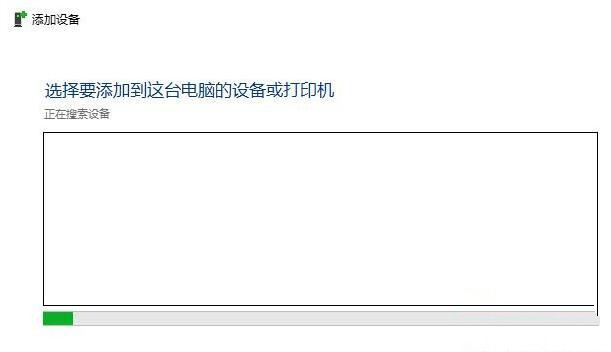
方法二:
1、在开始菜单单击右键,选择【控制面板】;
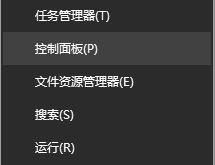
2、打开控制面板后在左上角将查看方式修改为“大图标”;
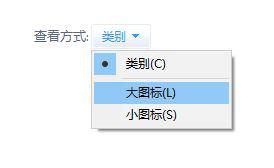
3、在控制面板中点击 【设备和打印机】;
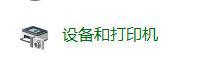
4、最后点击添加bluetooth设备,同理按住蓝牙设备的蓝牙开关按钮,记住是长按,电脑就可以搜索到你的蓝牙设备了,点击连接即可!
长按住蓝牙设备的电源键几秒,一般蓝牙设备都有这个长按电源键几秒的配对设定,这个时候可能就会在那个简易的,管理蓝牙设备的页面里出现设备。如果没有出现的话,那么就要用到控制面板—设备和打印机—添加设备,只要蓝牙设备没有问题基本就可以找到了。
win10删除蓝牙设备后无法再次连接的两种解决方法就为大家介绍到这里了。
相关文章
- Win10电脑怎么使用自带的功能删除流氓软件?
- 2020免费升级Win10图文教程
- Win10家庭版如何关闭自动更新?Win10家庭版关闭自动更新的方法
- 戴尔电脑Win10如何重装Win7?戴尔电脑Win10重装Win7的方法
- Win10专业版搜索不到共享打印机怎么办?Win10专业版搜索不到共享打印机解决办法
- Win10电脑的微软应用商店打不开怎么解决?
- Win10专业版如何修复Steam磁盘写入错误?
- Win10自动安装软件怎么办?解决Win10自动安装软件方法
- Win10系统广告关不掉怎么办?Win关闭系统广告教程
- 如何关闭Win10系统通知消息栏?
- win10更新失败怎么解决
- Win10关闭自动锁屏还是会锁屏怎么办?
- Win10专业版提示依赖服务或组无法启动怎么解决?
- 如何查看Win10专业版的版本号?查看Win10专业版版本号的方法
- Win10系统屏幕自动息屏怎么办?Win10系统屏幕自动息屏解决教程
- Win10电脑怎么设置U盘启动?
